Microsoft Stream -video-ohjausobjekti Power Appsissa
Microsoft Stream -videoiden ja -kanavien videotoistin.
Tärkeä
Stream (perinteinen) -ohjausobjekti on vanhentunut, ja se poistetaan Power Apps Studiosta. Microsoft julkaisee uuden, SharePointiin perustuvan Stream-ohjausobjektin. Lisätietoja on kohdassa Siirron yleiskatsaus – Stream (perinteinen) Streamiin (SharePointissa).
Kuvaus
Ohjausobjektin avulla sovelluksen käyttäjät voivat toistaa videoita ja selata kanavia Microsoft Stream -palvelusta. Luettelo tämän ohjausobjektin tuetuista alueista on kohdassa Microsoft Streamin usein kysytyt kysymykset.
Rajoitukset
Ohjausobjektia ei tueta Windowsin Power Appsissa. iOS:ssa tuetaan vain Power Apps -mobiiliversiota.
Tärkeimmät ominaisuudet
StreamUrl – Ohjausobjektissa näytettävä Microsoft Stream -videon tai -kanavan URL-osoite.
ShowControls – Ilmaisee, näytetäänkö videotoiston ohjausobjektit loppukäyttäjälle.
Lisäominaisuudet
AccessibleLabel – Näytönlukuohjelmien käyttämä selite. Tämän pitäisi olla video- tai äänileikkeen otsikko.
AutoStart – Alkaako ääni- tai video-ohjausobjekti toistaa leikettä automaattisesti, kun käyttäjä siirtyy tämän ohjausobjektin sisältävään näyttöön.
BorderColor – Ohjausobjektin reunan väri.
BorderStyle – Onko ohjausobjektin reuna Yhtenäinen, Katkoviiva, Pisteviiva vai Ei mitään.
BorderThickness – Ohjausobjektin reunan paksuus.
DisplayMode – Salliiko ohjausobjekti käyttäjän syötettä (Muokkaa), vain tietojen tarkastelun (Näytä) vai onko se poissa käytöstä (Poistettu käytöstä).
Fill – Ohjausobjektin taustaväri.
FocusedBorderColor – Ohjausobjektin reunan väri, kun ohjausobjekti on kohdistettu.
FocusedBorderThickness – Ohjausobjektin reunan paksuus, kun ohjausobjekti on kohdistettu.
Height – Ohjausobjektin ylä- ja alareunan välinen etäisyys.
StartTime – Aika siitä, kun ääni- tai videoleikkeen toistaminen on aloitettu.
TabIndex – Näppäimistön siirtymisjärjestys suhteessa muihin ohjausobjekteihin.
Tooltip – OhjeTeksti, joka ilmestyy näkyviin osoittimen ollessa ohjausobjektin päällä.
Visible – Onko ohjausobjekti näkyvissä vai piilossa.
Width – Ohjausobjektin vasemman ja oikean reunan välinen etäisyys.
X – Ohjausobjektin vasemman reunan ja pääsäilön (tai näytön, jos pääsäilöä ei ole) vasemman reunan välinen etäisyys.
Y – Ohjausobjektin yläreunan ja pääsäilön (tai näytön, jos pääsäilöä ei ole) yläreunan välinen etäisyys.
Esimerkki
Ääni- tai videotiedoston toistaminen Microsoft Streamista
Valitse Tiedosto-valikossa Lisää ja avaa sitten avattava Media-valikko.
Valitse mediaohjausobjektien luettelosta Microsoft Stream:
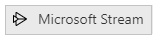
Liitä videolinkki vasemmalla Stream URL-ominaisuuteen:
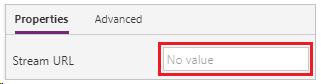
Paina F5-näppäintä ja valitse lisäämäsi ohjausobjektin toistopainiketta.
Huomautus
Microsoft Stream edellyttää videon toistamiseen todennusta. Varmista, että sovelluksen käyttäjällä on tarvittavat oikeudet.
Poistu esikatselutilasta painamalla Esc-näppäintä.
Selaimen osalta huomioon otettavat seikat
iOS
Power Appsin iOS-soitin ei tue sovellukseen upotettujen videoiden suoraa toistoa. Voit katsoa videon napsauttamalla videosoittimen koko näytön tilassa avaavaa Stream-kuvaketta.
Safari
Jotta voit katsella Microsoft Stream -videoita Safari-selaimessa olevassa sovelluksessa, sinun on poistettava käytöstä valinta estää sivujen välinen jäljitys.
Helppokäyttötoimintojen ohjeet
Vaihtoehdot ääni- ja videoleikkeille
- ShowControls-ominaisuutena on oltava tosi, jotta käyttäjät voivat kuunnella tai katsella multimediaa omassa tahdissaan. Tämän ansiosta käyttäjät voivat myös näyttää tai piilottaa tekstityksen tai valita koko näytön tilan videosoittimessa.
- Videoissa on oltava tekstitys.
- Harkitse ääni- tai videotallenteen antamista käyttämällä jotakin seuraavista menetelmistä:
- Lisää teksti Selite-ohjausobjektiin ja sijoita se multimediasoittimen viereen. Halutessasi voit luoda Painike-objektin, jolla Tekstin voi näyttää tai piilottaa.
- Lisää Teksti eri näyttöön. Luo Painike, joka siirtyy näytölle, ja sijoita painike multimediasoittimen viereen.
- Jos kuvaus on lyhyt, se voidaan lisätä AccessibleLabel-objektiin.
Colorkontrasti
Seuraavien kohteiden välillä on oltava asianmukainen värikontrasti:
- FocusedBorderColor ja ulkopuolinen väri
- Fill ja multimediasoittimen ohjausobjektit (jos täyttö on näkyvissä)
Anna tekstitys ja/tai tallenne, jos videosisällössä on värikontrastiongelmia.
Näytönlukuohjelman tuki
- AccessibleLabel on oltava läsnä.
Näppäimistön tuki
- TabIndex-kohteen on oltava nolla tai yli, jotta näppäimistön käyttäjät voivat siirtyä siihen.
- Kohdistuksen ilmaisinten on oltava selvästi näkyvissä. Voit tehdä tämän kohteiden FocusedBorderColor ja FocusedBorderThickness avulla.
- AutoStart-ominaisuuden arvona on oltava epätosi, koska näppäimistön käyttäjien voi olla vaikea lopettaa toistoa nopeasti.
Tunnetut ongelmat
Microsoft Stream näkyy yhteytenä yhteyden hyväksynnän dialogissa, vaikka se onkin ohjausobjekti. Ohjausobjekti näkyy sovelluksessa riippumatta siitä, mitä toimintoja loppukäyttäjä suorittaa yhteyden hyväksynnän dialogissa. Microsoft Stream -ohjausobjekti näyttää videoita vai loppukäyttäjille, joilla on oikeudet ohjausobjektissa esitettävään sisältöön.
Huomautus
Voitko kertoa meille dokumentaatiota koskevan kielimäärityksesi? Vastaa lyhyeen kyselyyn. (Huomaa, että tämä kysely on englanninkielinen.)
Kyselyyn vastaaminen kestää noin seitsemän minuuttia. Henkilökohtaisia tietoja ei kerätä (tietosuojatiedot).
Palaute
Tulossa pian: Vuoden 2024 aikana poistamme asteittain GitHub Issuesin käytöstä sisällön palautemekanismina ja korvaamme sen uudella palautejärjestelmällä. Lisätietoja on täällä: https://aka.ms/ContentUserFeedback.
Lähetä ja näytä palaute kohteelle